

By Vernon Roderick, Last Update: October 27, 2022
Viele Leute beschweren sich über den anspruchsvollen Prozess der Erstellung von Playlists. Sie müssen hier und da bestimmte Musik finden, nur damit Sie sie der Wiedergabeliste hinzufügen können. Möglicherweise haben Sie eine Wiedergabeliste in Ihrem iTunes bereits, aber es ist nicht gerade einfach, diese Wiedergabeliste einfach zu verschieben. Es gibt auch Fälle, in denen Menschen dabei auf Probleme stoßen.
Dieser Artikel hilft Ihnen dabei, dies zu lernen Übertragen Sie die Wiedergabeliste von iTunes auf das iPhone durch fünf Methoden. Beginnen wir mit dem, was Sie vor allem anderen tun müssen.
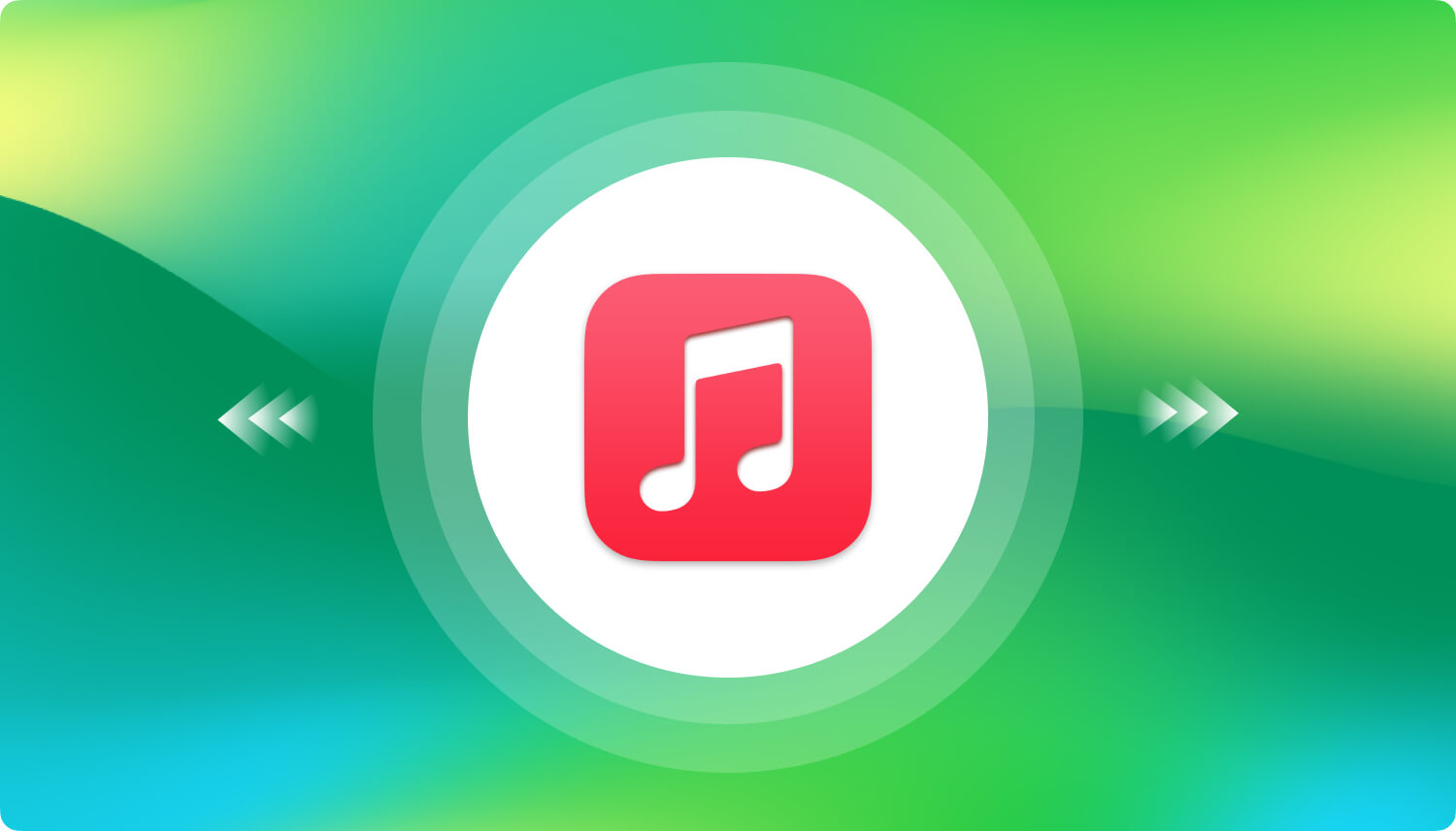
Teil 1. Vorbereiten der Übertragung der Wiedergabeliste von iTunes auf das iPhoneTeil 2. Alternative Methode zum Übertragen von Wiedergabelisten von iTunes auf das iPhone
Wie ich bereits gesagt habe, versuchen die meisten Benutzer, Wiedergabelisten von iTunes zu übertragen iPhone stoßen oft auf Probleme. Das liegt vor allem daran, dass sie die Vorbereitungen noch nicht abgeschlossen haben.
Wie Sie sehen, können Sie ohne bestimmte Schritte keine Wiedergabelisten von Ihrem iTunes auf ein beliebiges Gerät übertragen. Sie werden oft auf Fehlermeldungen stoßen oder der Vorgang funktioniert überhaupt nicht. Befolgen Sie diese Schritte, um solche Probleme zu vermeiden:
Sobald Sie all dies getan haben, sollten die fünf Methoden, die wir von hier an besprechen werden, reibungslos funktionieren, es sei denn, es tritt ein anderes Problem auf. Wie auch immer, lassen Sie uns zu unserer ersten Methode gehen.
Bei dieser Methode synchronisieren Sie Ihre Musikdateien von Ihrem iTunes mit einem anderen Gerät, in diesem Fall Ihrem iPhone. Hier ist ein weiteres Beispiel. Sie können auf die Anleitung von verweisen Übertragung zwischen iTunes und Android. Da wir die Musik synchronisieren werden, ist es nicht notwendig, dies regelmäßig zu tun, da es sich um einen einmaligen Vorgang handelt. So können Sie es tun:
Hinweis: Aktivieren Sie „Gesamte Musikbibliothek“, um alle Dateien in der Bibliothek einzuschließen. Aktivieren Sie „Ausgewählte Künstler, Alben, Genres und Wiedergabelisten“, um bestimmte Musik aus der Bibliothek unten auszuwählen.
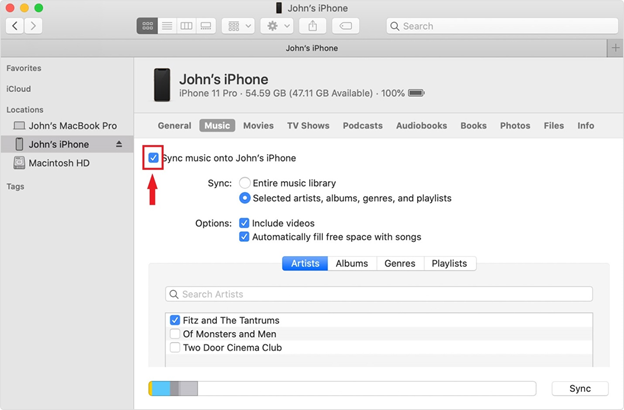
Damit können Sie Wiedergabelisten von iTunes auf das iPhone übertragen. Dadurch kann iTunes die gesamte hinzugefügte sowie die vorhandene Musik ständig auf das verbundene Gerät übertragen.
Das hat den Vorteil, dass Sie nach der Einrichtung nur noch hin und wieder Ihr iPhone anschließen müssen und schon wird die gesamte Musik übertragen.
Wenn Sie der Typ sind, der sich Sorgen über die Übertragung der falschen Musik macht, ist es vielleicht besser, einmalige Methoden zu vermeiden, und genau darüber werden wir sprechen.
Unser zweiter Eintrag beinhaltet die Verwendung der berühmten „Drag and Drop“-Methode, die von vielen Menschen verwendet wird. Hier ziehen Sie die Datei von einem Ort und legen sie dort ab, wo Sie sie haben möchten. Da wir iTunes verwenden, sind die Schritte etwas anders:
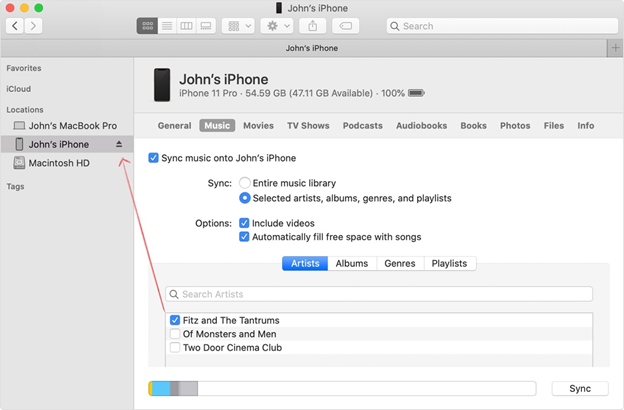
Es ist sehr einfach, daher ist es eine der am häufigsten verwendeten Taktiken der meisten Anfänger. Da es sich jedoch nicht um einen einmaligen Vorgang handelt, müssen Sie dies jedes Mal tun, wenn Sie eine Wiedergabeliste von iTunes auf das iPhone übertragen möchten.
Andererseits ist es nicht geeignet, eine große Anzahl von Wiedergabelisten auf einmal zu übertragen. Dennoch zeigt diese Methode normalerweise keine Probleme, daher sollte sie für die meisten Situationen gut genug sein.
Obwohl ich gesagt habe, dass Drag & Drop am einfachsten ist, ist es definitiv nicht die einzige Möglichkeit, Wiedergabelisten von iTunes auf das iPhone zu übertragen. Es gibt unzählige Funktionen, die Sie in der App finden werden, und eine davon ist die Schaltfläche „Hinzufügen zu…“, die zum Übertragen von Musik entwickelt wurde. So können Sie diese Funktion verwenden:
Hinweis: Dadurch wird iTunes aufgefordert, in einen Modus zu wechseln, in dem das Fenster in zwei Teile geteilt wird, wobei das linke die Dateien sind, die Sie übertragen können, und das rechte der Bereich ist, in den Sie Dateien übertragen können.
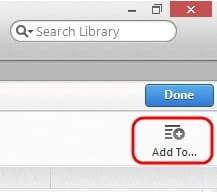
Im Vergleich zur „Drag and Drop“-Methode ist dies sehr ähnlich. Der Unterschied liegt jedoch in den Vorteilen dieser Methode, da Sie damit problemlos Wiedergabelisten in großen Mengen von iTunes auf das iPhone übertragen können.
Unser vierter Eintrag hat etwas mit iTunes zu tun, wird iTunes aber nicht direkt verwenden. Mit anderen Worten, wir müssen iTunes nicht öffnen, aber es muss auf unserem Gerät installiert sein, damit diese Methode funktioniert.
Es beinhaltet die Verwendung eines anderen Tools. Es kann die Mail-App, die Nachrichten-App oder irgendetwas anderes sein, solange es in der Lage ist, Wiedergabelisten von iTunes auf das iPhone zu übertragen. So funktioniert das:
Hinweis: Einige Wiedergabelisten erstellen beim Erstellen auch eine Datei, die alle in dieser Wiedergabeliste enthaltenen Titel enthält.
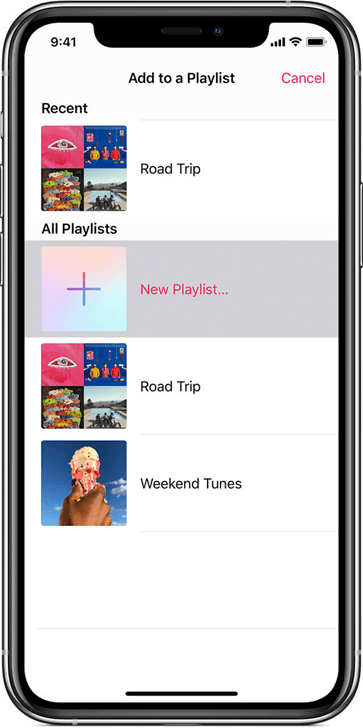
In den meisten Fällen verläuft der Vorgang reibungslos, solange Sie die Anweisungen befolgen. Das ist jedoch nicht immer der Fall. Aus diesem Grund haben wir eine andere Möglichkeit, Wiedergabelisten von iTunes auf das iPhone zu übertragen, die den Fehler beim Teilen von Wiedergabelisten kompensieren kann.
Der vielleicht beste Weg, Wiedergabelisten von iTunes auf das iPhone zu übertragen, ist der Export/Import Ihrer Musikbibliothek. Schließlich wurde es ausschließlich für die Übertragung von Dateigruppen entwickelt, was die perfekte Beschreibung von Wiedergabelisten zu sein scheint.
Das Exportieren der Bibliothek bedeutet, alle Dateien aus einem ausgewählten Abschnitt in eine Datei zu extrahieren. Glücklicherweise können Sie es zu einer Wiedergabeliste machen, sodass nur die Musik enthalten ist. Befolgen Sie diese Schritte, um Ihre Bibliothek zu exportieren/importieren:
Hinweis: Dadurch wird eine XML-Datei erstellt, die die Wiedergabeliste Ihrer Auswahl enthält, die Sie dann auf andere Geräte übertragen können.
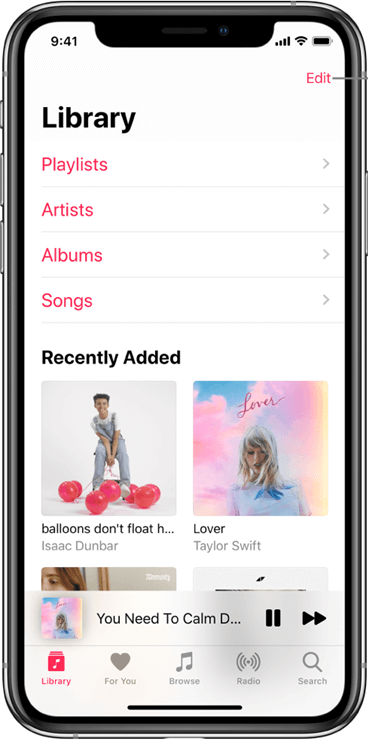
Damit können Sie Wiedergabelisten ohne großen Aufwand erfolgreich von iTunes auf das iPhone übertragen. Da dies die offizielle Methode zum Übertragen von Wiedergabelisten ist, sollte es Sie nicht zu sehr stören, da es nur wenige bis gar keine Probleme geben wird.
Während es mehr als genug sein kann, fünf Methoden zur Verfügung zu haben, schadet es nicht, eine mehr zu haben. Wenn Sie glauben, dass es Ihnen mit diesen Methoden schwer fallen wird, Wiedergabelisten von iTunes auf das iPhone zu übertragen, empfehle ich Ihnen FoneDog Telefonübertragung.Sie können es auch einfach verwenden Musik übertragen.
FoneDog Phone Transfer ist ein Tool, das sich auf die Übertragung aller Arten von Dateien spezialisiert hat, seien es einzelne Songs oder Wiedergabelisten. Darüber hinaus unterstützt es die Übertragung von Dateien zwischen allen Arten von Geräten wie Mac, PC, Android und iOS. Einfach gesagt, es ist das beste Werkzeug, um Ihnen zu helfen, Ihr Ziel zu erreichen.
Telefonübertragung
Übertragen Sie Dateien zwischen iOS, Android und Windows-PC.
Übertragen und sichern Sie Textnachrichten, Kontakte, Fotos, Videos und Musik auf einfache Weise auf dem Computer.
Vollständig kompatibel mit iOS 13 und Android 9.0.
Free Download

Das Erstellen von Wiedergabelisten ist sicherlich nicht einfach, aber das Gleiche gilt für deren Übertragung. Nachdem Sie diesen Artikel gelesen haben, sollten Sie jedoch eine Vorstellung davon haben, wie Sie Wiedergabelisten von iTunes auf das iPhone übertragen können.
Mit allem, was gesagt wurde, sollten Sie nicht zu selbstgefällig sein. Es gibt Zeiten, in denen das einfache Übertragen von Dateien zu Katastrophen und im schlimmsten Fall zu Datenverlust führt. Daher schlage ich vor, dass Sie vorsichtig sind, wenn Sie diese Methoden befolgen.
Menschen Auch LesenSo übertragen Sie Klingeltöne vom iPhone auf das iPhoneSo übertragen Sie Textnachrichten kostenlos vom iPhone auf den Computer
Hinterlassen Sie einen Kommentar
Kommentar
Telefonübertragung
Übertragen Sie mit FoneDog Phone Transfer Daten von iPhone, Android, iOS und Computer ohne Verlust an einen beliebigen Ort. Wie Foto, Nachrichten, Kontakte, Musik usw.
Kostenlos TestenBeliebte Artikel
/
INFORMATIVLANGWEILIG
/
SchlichtKOMPLIZIERT
Vielen Dank! Hier haben Sie die Wahl:
Excellent
Rating: 4.7 / 5 (basierend auf 62 Bewertungen)